미디어를 보호하려면
이동식 미디어를 쓰기 작업으로부터 보호하거나 읽기 작업과 쓰기 작업으로부터 보호할 수 있습니다. 암호를 사용하거나 암호를 사용하지 않고 미디어를 보호할 수 있습니다. 다음과 같은 유형의 미디어를 보호할 수 있습니다.
-
Jaz 디스크
-
Zip 디스크
미디어의 보호 내용을 보려면 데스크탑에서 미디어를 나타내는 객체를 마우스 오른쪽 버튼으로 클릭한 다음 미디어 등록 정보를 선택합니다.
노틸러스는 미디어의 보호 내용을 인식합니다. 노틸러스는 적용되는 보호 유형을 표시하기 위해 미디어를 나타내는 데스크탑 객체에 상징을 표시합니다. 노틸러스는 플로피 디스켓이 쓰기 방지되어 있는지 여부도 인식합니다.
쓰기 작업으로부터 미디어를 보호하려면 데스크탑에서 미디어를 나타내는 객체를 마우스 오른쪽 버튼으로 클릭합니다. 쓰기 방지를 선택합니다.
읽기 및 쓰기 작업으로부터 미디어를 보호하려면 다음 단계를 수행하십시오.
-
데스크탑에서 미디어를 나타내는 객체를 마우스 오른쪽 버튼으로 클릭한 다음 읽기 쓰기 방지를 선택합니다. 보호 대화 상자가 표시됩니다.
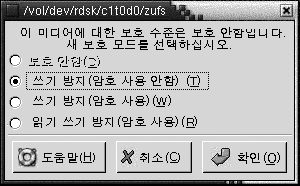
-
대화 상자에서 다음 옵션 중 하나를 선택합니다.
대화 상자 요소
설명
보호 안함
미디어에서 보호를 제거하려면 이 옵션을 선택합니다. 미디어가 암호로 보호되면 암호 대화 상자가 표시됩니다. 암호 필드에 암호를 입력한 다음 확인을 클릭합니다.
이 옵션은 미디어가 보호되는 경우에만 사용할 수 있습니다.
쓰기 방지(암호 사용 안함)
암호를 사용하지 않고 쓰기 작업으로부터 미디어를 보호하려면 이 옵션을 선택합니다.
쓰기 방지(암호 사용)
암호를 사용하여 쓰기 작업으로부터 미디어를 보호하려면 이 옵션을 선택합니다.
읽기 쓰기 방지(암호 사용)
암호를 사용하여 읽기 작업과 쓰기 작업으로부터 미디어를 보호하려면 이 옵션을 선택합니다.
-
확인을 클릭합니다.
쓰기 방지(암호 사용) 옵션 또는 읽기 쓰기 방지(암호 사용) 옵션을 선택한 경우 미디어 암호 입력 대화 상자가 표시됩니다. 미디어의 암호를 입력한 다음 암호를 확인하기 위해 다시 암호를 입력합니다. 확인을 클릭하여 암호를 설정합니다.
미디어의 암호를 변경하려면 먼저 미디어의 보호를 해제하고 미디어에 새 암호 보호를 적용해야 합니다.
미디어의 보호를 해제하려면 데스크탑에서 미디어를 나타내는 객체를 마우스 오른쪽 버튼으로 클릭합니다. 보호 안함을 선택합니다.
- © 2010, Oracle Corporation and/or its affiliates
